Evernote、すっかりほったらかしでした・・・。
もう、使うこと無いかもね~って思い、退会(削除?)することにしました。
削除するのがちょっと手間だったので、その時のことをメモしておきます。
Evernoteのアカウントは削除できない?
まずは、アカウント削除(退会)の方法を色々調べてみる。
そうすると、削除は出来ず、「アカウントの停止をする」といった方法が多く紹介されてます。
あれ?Evernoteって、アカウントの削除が出来ないの?
それってどうなの?
よく見るのは、ノートブックなどのコンテンツ類を自分でキレイに削除した後、設定画面にて「アカウントの停止」をクリックするというもの。
「停止」というのは、もちろん「削除」ではない。
この場合、後から再開できちゃうんですよね。
もう利用しないので、キレイに削除したいんですけど?
そんな訳で、もう少し調べてみる。
Evernoteのサポートをじっくり見てみると、それらしい方法が載ってました。
実際に削除手続きをやってみる
実際にやった手続きの流れ
- ノートブックなどを全部削除
- サポートチケットを送信
- アカウントを停止する
- 1、2度ほどメールのやり取りする
といった感じです。
1 ノートブックなどを全部削除
ノートなど自分で削除していきます。
自分で消せるものは、全部消しました。
それこそタグとか、端末情報とか、履歴とか・・・。
そこまでしなくてもイイのかな?って思ったけどね。
とりあえず設定とかも全部開いてみて、消せるものは消しておきました。
2 サポートチケットを送信
アカウント停止の前に、このサポートチケットを送信します。
正直、「サポートチケット」って何?って、思いましたよ。
「チケット」ってあるから特にね。
これ単純にサポートへの問い合わせメールだよね?
ただ、このサポートのフォームページは、分かりづらいと思う。
その時の画面画像を撮り忘れたので、説明もしづらい・・・。
「問い合わせ内容」とか「トピック」とか選択できるようになっているのでそれらしいものを選択。
たぶん、「自分のアカウント」とか「アカウントを停止」とかそんな内容だった気がする。
で、「チケット提出」の緑のボタンをクリックする。
そうすると、新たなフォームが下の方に出てくる。
そこに、「アカウントに関する情報を完全に削除したい」といった内容を入力して、送信する。
一応、登録メールとかユーザー名とかも明記しておく。
メアド用メールも登録メールにしておく。
3 アカウントを停止する
Evernoteのログイン後の設定画面にて、アカウントの停止設定をする。
サポートチケットを送信する前でもいいらしいけど、サポートページでは後にやるといった感じで書かれているので、その通りにやった。
流れとしては、こんな感じですね。
その後、メールのやり取りがあった
上記の手続きをすると、自動返信メールが届く。
その後、その日のうちに、改めて返信が届きました。
ホントに削除してもいいのか?って確認のメール。
これに削除しちゃってくださいって返信して、とりあえず終わりでしたね。
これは、人によってメール内容ややり取り回数は違うみたい。
私は、この確認メールに返信したら、削除処理しますってメールが届く。
その後に、削除しましたってメールが来ただけですね。
このメールのやり取りが少ないながらも面倒でした・・・。




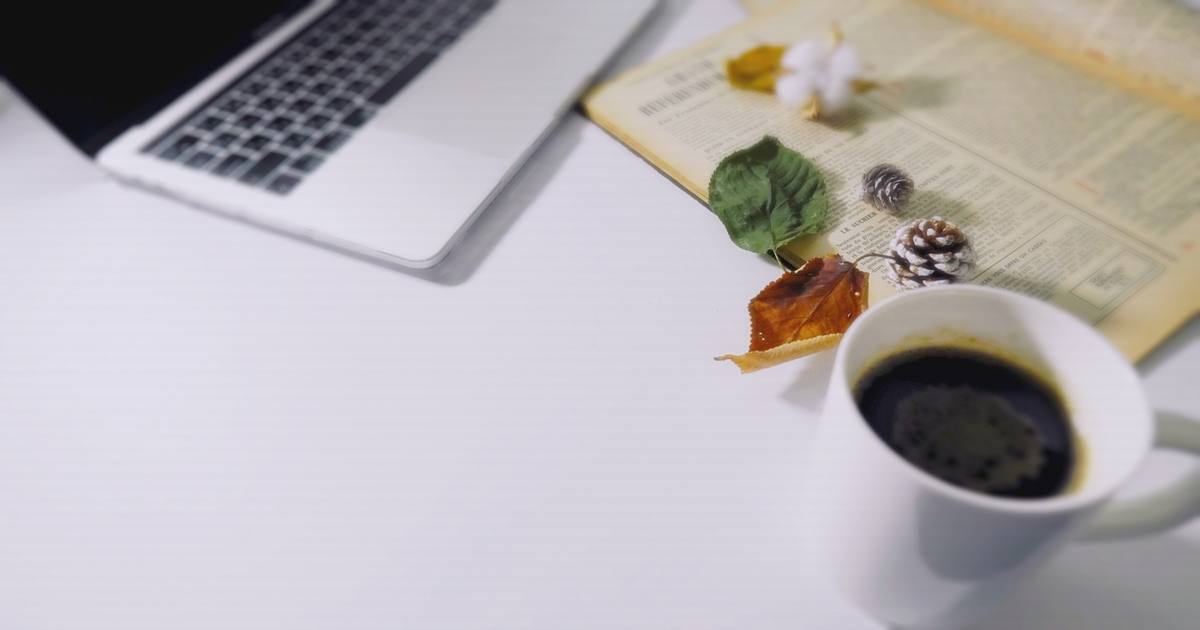





コメント